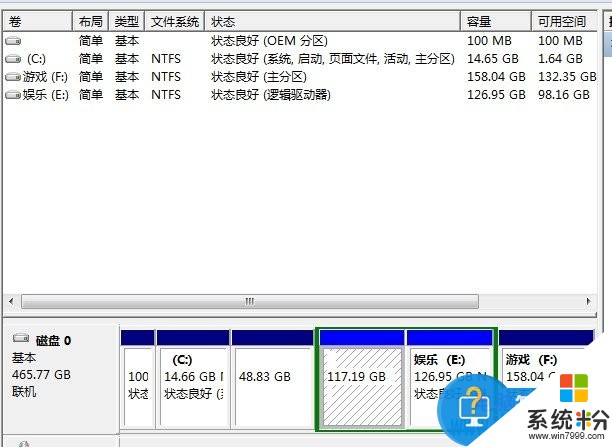我的电脑图标丢失了怎么解决
提问者:linkk43 | 浏览 次 | 提问时间:2016-11-25 | 回答数量:1
 1、在桌面上单击鼠标右键,在弹出的快捷菜单中选择“属性” ,打开“显示属性”对 话框。点选“桌面”选项卡,接着单击“自定义桌面”按钮。在弹出的“桌面项目”窗 口中,单击“常规”选项...
1、在桌面上单击鼠标右键,在弹出的快捷菜单中选择“属性” ,打开“显示属性”对 话框。点选“桌面”选项卡,接着单击“自定义桌面”按钮。在弹出的“桌面项目”窗 口中,单击“常规”选项...
已有1条答案
劳驾请叫我13
回答数:133952 | 被采纳数:50
2016-11-27 07:14:50
1、在桌面上单击鼠标右键,在弹出的快捷菜单中选择“属性” ,打开“显示属性”对 话框。点选“桌面”选项卡,接着单击“自定义桌面”按钮。在弹出的“桌面项目”窗 口中,单击“常规”选项卡,将丢失的桌面图标前的复选框打上对钩,单击“确定” 按钮接着再单击“应用”按钮,按 F5 刷新一下,看看迷失的桌面图标是不是又回 来了。如果一次无效,请重复两次,首先将复选框中的对钩清除掉,单击“应用”, 再打上对钩,单击“应用”,保证可手到病除。
2、单击“开始→运行”, 在弹出的“运行”对话框中输入 gpedit.msc, 回车后打开“组策 略”编辑器。 在组策略编辑器中依次展开“本地计算机策略→用户配置→管理模板 →桌面” 选项,在右侧的内容框中有:“删除桌面上的‘我的电脑’图标”、“删除桌 面上的‘我的文件’图标”、 “隐藏桌面上的‘网上邻居’图标”、 “隐藏桌面上的 Internet Explorer 图标”等选项, 将相应的选项的属性设置为“已禁用”即可找回桌面上丢失 的系统级图标。
希望我的回答能帮到您
2、单击“开始→运行”, 在弹出的“运行”对话框中输入 gpedit.msc, 回车后打开“组策 略”编辑器。 在组策略编辑器中依次展开“本地计算机策略→用户配置→管理模板 →桌面” 选项,在右侧的内容框中有:“删除桌面上的‘我的电脑’图标”、“删除桌 面上的‘我的文件’图标”、 “隐藏桌面上的‘网上邻居’图标”、 “隐藏桌面上的 Internet Explorer 图标”等选项, 将相应的选项的属性设置为“已禁用”即可找回桌面上丢失 的系统级图标。
希望我的回答能帮到您
赞 13395
相关问题
解决方法
-
今天给大家带来怎么解决我的电脑图标变了,我的电脑图标变了应该怎么解决,让您轻松解决问题。我的电脑图标变了的解决方法 我的电脑图标变了怎么办 一、桌面上的“我的电脑”图标变了 ...
-
windows8、8.1我的电脑图标丢失如何修复? windows8、8.1我的电脑图标丢失修复的方法?
今天给大家带来windows8、8.1我的电脑图标丢失如何修复?,windows8、8.1我的电脑图标丢失修复的方法?,让您轻松解决问题。windows8我的电脑图标丢失是不是很不...
-
今天给大家带来电脑硬盘丢失找不到了怎么解决,笔记本电脑硬盘丢失怎么处理,让您轻松解决问题。电脑硬盘丢失找不到了怎么办 笔记本电脑硬盘丢失怎么回事。我们在使用电脑的时候,总是会遇到...
-
快速启动栏里的“显示桌面”图标丢失了怎么解决? 快速启动栏里的“显示桌面”图标丢失了如何处理?
今天给大家带来快速启动栏里的“显示桌面”图标丢失了怎么解决?,快速启动栏里的“显示桌面”图标丢失了如何处理?,让您轻松解决问题。有些时候,莫名其妙的快速启动栏里的“显示桌面”图标丢...
最新其他问答
- 1 抖音评语大全简短
- 2 抖音怎么获得元宝
- 3 抖音工会礼物优惠
- 4抖音发表评价好评
- 5抖音破五百播放后
- 6在抖音里开通抖音橱窗
- 7抖音评论怎么点开不了
- 8抖音买抖快手买什么
- 9延安有哪些抖音公会
- 10抖音勋章在哪设置的